ipad怎么截图,小猪教您苹果ipad怎么截图
- 时间:2018年05月15日 12:49:44 来源:魔法猪系统重装大师官网 人气:8016
截图功能在电脑上应用广泛,而且有众多的软件支持,但是如果在苹果的iPad平板上面呢,有些朋友还不知道iPad如何截图的,其实iPad的截图与一般的iPhone手机基本相似,下面,小编给大伙带来了ipad截图的的图文操作了。
ipad因其小巧轻便,功能齐全而成为人们外出时随身携带的必需品,出了上网、聊天、看电视等,ipad也能像电脑一样截图,方便人们随时随地保存自己喜欢的图片,非常实用,那么ipad怎么截图?可能很多的用户都不知道,下面,小编给大家演示ipad截图的操作步骤。
苹果ipad怎么截图
最直接最简单的方法就是直接按“Home键”+“电源键”。

ipad载图1
截图内容很全,能包括小白点里面的菜单,但是不能截图中不显示小白点。
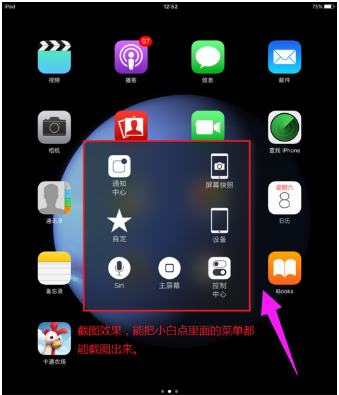
ipad截图载图2
开启ipad上的小白点截屏,这个设置时麻烦一点,
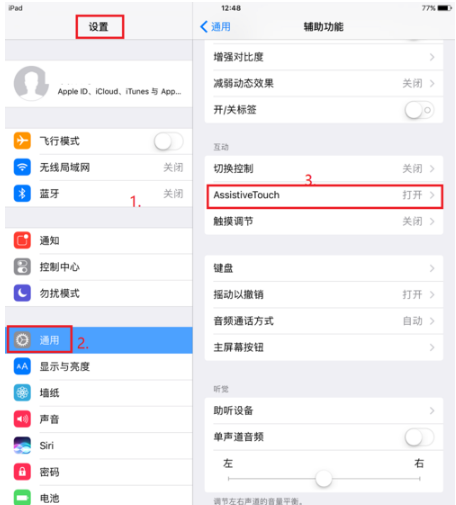
平板载图3
设置好了后就很方便了。
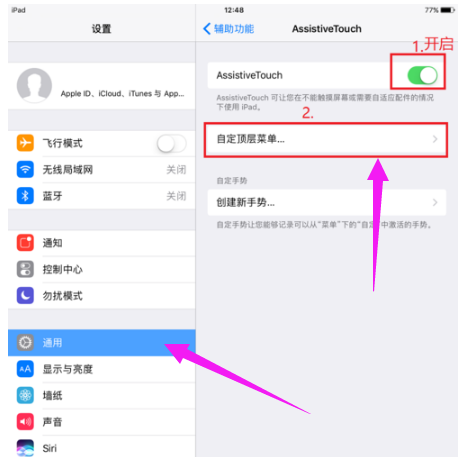
ipad截图载图4
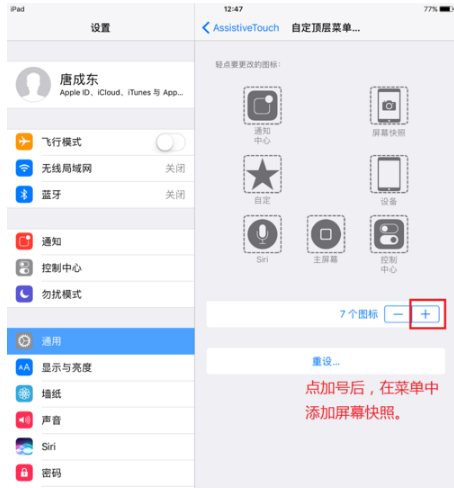
ipad截图载图5
使用小白点里面的截图功能。点亮屏幕,点击屏幕上的小白点,
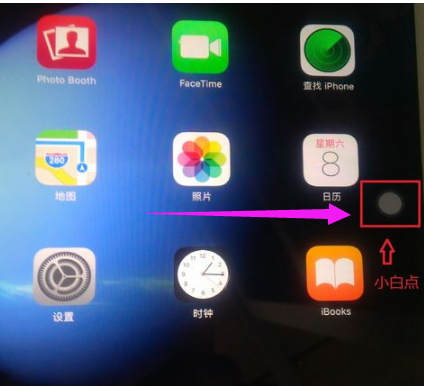
平板载图6
在小白点菜单中点击“屏幕快照”即可。
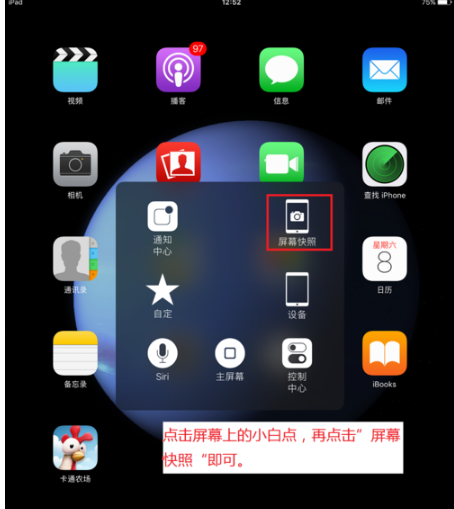
ipad截图载图7
利用软件本身自带的截屏功能,比如说QQ自带的双指长按即可截取相应大小的屏幕是非常方便的。
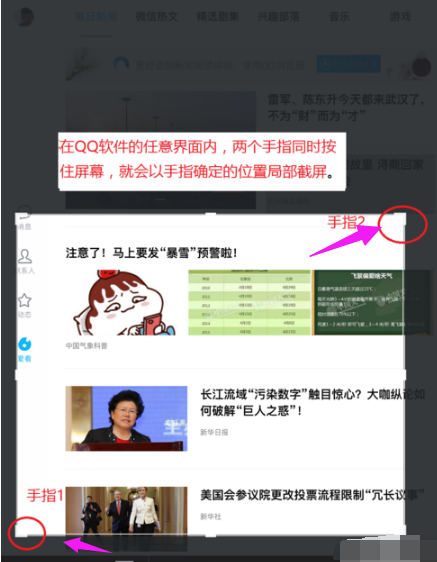
ipad载图8
以上就是ipad截图的操作流程了。很简单,你学会了吗?
截图, 平板,ipad截图,ipad








